
鼠标右击“计算机”,选择“管理”标签;打开“计算机管理”窗口。选择 “存储管理”打开“磁盘管理”页面
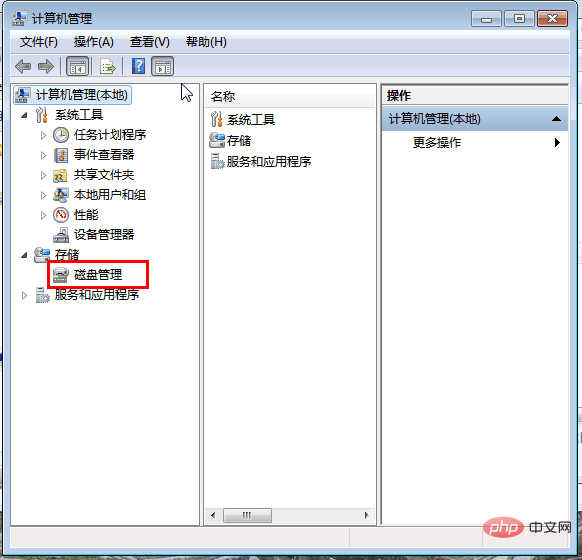
右键单击选择要压缩的磁盘(本例选择D盘),快捷方式选择“压缩卷”在输入压缩空间量(MB)里填写要压缩出的空间量,如果要压缩出50G,就填写50*1024=51200,选择"压缩"按钮。
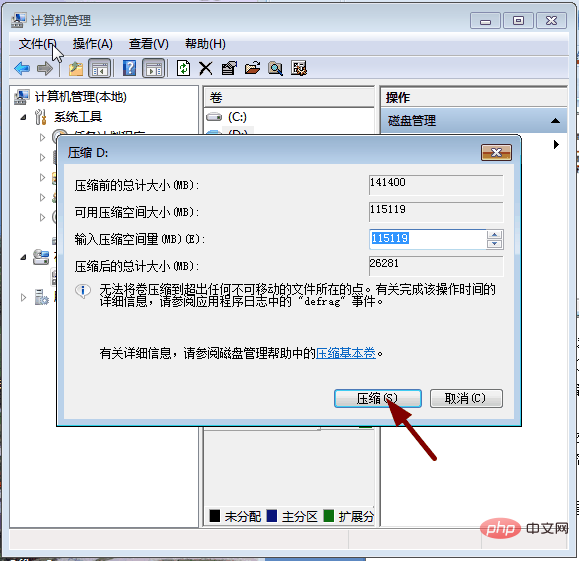
压缩后会发现多出一块 未分区磁盘(绿色分区);右键弹出快捷菜单选“新建分区”打开新建简单卷向导,一路下一步,在简单卷大小里填写要新建磁盘的大小,下一步。
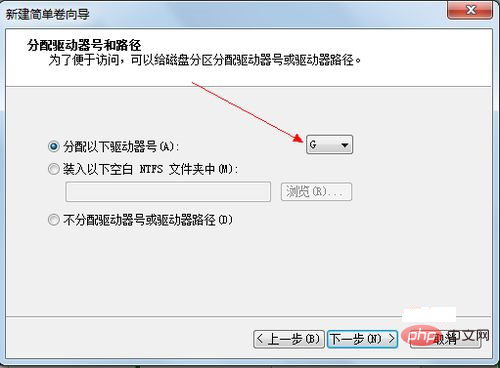
选择驱动器 磁盘号,下一步。
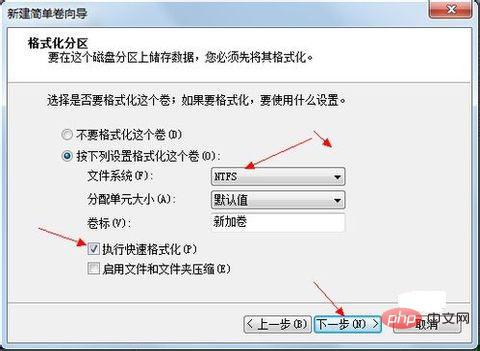
选择文件系统格式,然后在执行快速格式化前打钩,下一步。
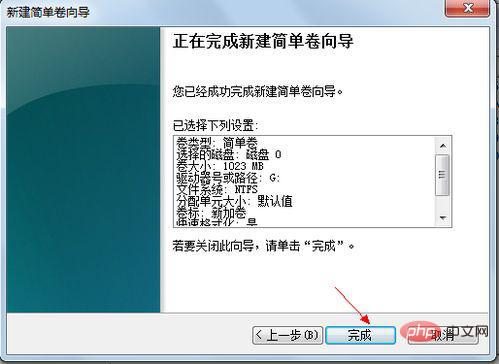
点击“完成”按钮,新建磁盘完成!
更多常见问题的相关技术文章,请访问常见问题栏目进行学习!
以上是怎么给win10系统分区?的详细内容。更多信息请关注PHP中文网其他相关文章!


